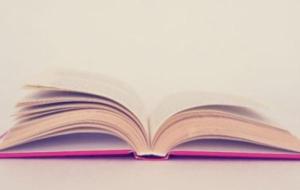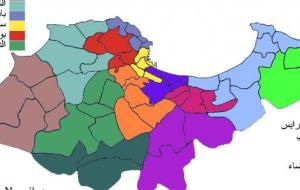كيف أفتح قفل جوال سامسونج

كيف أفتح قفل جوال سامسونج
يوجد العديد من الطرق التي يُمكن من خلالها فك قفل الهواتف التي تعمل بنظام تشغيل الأندرويد بما فيها الهواتف من نوع سامسونج، ومن هذه الطرق ما يأتي:
استخدام حساب جوجل
يُمكن فك قفل جوال السامسونج باستخدام حساب جوجل المُرتبط بالهاتف، وتختلف طريقة فك القفل تبعاً لاختلاف نظام تشغيل أندرويد الموجود عبر الجهاز، وفيما يأتي طريقة فتح كل نظام:
نظام أندرويد 4.4 والأنظمة الأقدم
تتضمن أجهزة السامسونج التي تعمل بنظام تشغيل أندرويد 4.4 أو ما يُعرف بنظام (Android 4.4 KitKat) وما دونه من إصدارات على طريقة مُضمنة يُمكن من خلالها تجاوز كلمة المرور، أو النمط، أو حتى رقم التعريف الشخصي الذي وضع لحماية الجهاز، وتعتمد هذه الطريقة على حساب جوجل الخاص بالمُستخدِم والمُرتبط بهاتف السامسونج ، وتوضح الخطوات الآتية كيفية ذلك:
- إدخال كلمة المرور أو النمط الموجود عبر هاتف السامسونج بشكل خاطئ لعدة مرات مُتتالية وذلك حتى ظهور رسالة بعنوان نسيت النمط (Forgot pattern) عبر شاشة جهاز هاتف السامسونج.
- النقر على خيار نسيت النمط (Forgot pattern).
- إدخال تفاصيل الدخول إلى حساب جوجل المُرتبط بهاتف السامسونج المُراد فك قفله، والتي تتضمن اسم المُستخدِم (Username) وكلمة المرور (Password).
- إعادة تعيين القفل لهاتف السامسونج.
نظام أندرويد 5.0 والأنظمة الأحدث
تمت إزالة ميزة إلغاء القفل بشكل مُباشر من خلال الجهاز نفسه عبر نظام الأندرويد في الإصدار (Android 5.0) وما تلاه من إصدارات لاحقة، حيث لم يعد هناك طريقة مُضمنة عبر الأجهزة التي تعمل بنظام الأندرويد وبما فيها أجهزة السامسونج لإعادة تعيين كلمة المرور أو النمط الموجود عبر الهاتف.
أصبح بالإمكان فك القفل نظام أندرويد 5.0 والأنظمة الأحدث من خلال الوصول إليها عن بُعد من خلال ما يُعرف بخدمة العثور على الجهاز الخاص بي (Find My Device) المُرتبطة بحساب جوجل، حيث يمكن من خلال هذه الخدمة الوصول إلى الجهاز ثم مسح كامل بياناته ومحتوياته، وتُسترجع تلك البيانات مرة أخرى من خلال أيّة نسخة احتياطة مُتوفرة للجهاز أُخذت مُسبقاً من قِبل المُستخدِم، وتوضح الخطوات الآتية كيفية استخدام خدمة العثور على الجهاز الخاص بي لمسح كل ما يتضمنه هاتف السامسونج بما فيها الرقم السري والقفل الموجود عليه:
- فتح تطبيق العثور على جهازي (Find My Device) عبر أي هاتف آخر، أو الانتقال من خلال أحد مُتصفحات الويب المُتوفرة على جهاز الكمبيوتر إلى الصفحة الإلكترونية لخدمة العثور على جهازي، والتي يُمكن الوصول إليها عبر النقر على الرابط الآتي: اضغط هنا .
- تسجيل الدخول إلى الخدمة باستخدام حساب جوجل المُرتبط بهاتف السامسونج.
- اختيار جهاز سامسونج المُراد حذف بياناته، وذلك في حال وجود أكثر من جهاز مُرتبط بحساب جوجل، وفي حال لم يكن حساب جوجل مُرتبطاً إلا بجهاز واحد فيتوجب أنّ يظهر هذه الجهاز تلقائياً عند الدخول إلى موقع الخدمة.
- النقر على خيار مسح الجهاز (Erase Device)، ثم النقر مرة أخرى عليه لتأكيد عملية مسح الجهاز.
- إعداد كلمة مرور جديدة أو نمط مرور جديد عبر هاتف السامسونج.
استخدام حساب سامسونج
يُمكن فتح قفل جوال سامسونج من خلال خدمة العثور على هاتفي (Find My Mobile) المُرتبطة بحساب سامسونج (Samsung account) الموجود عبر الهاتف المُراد فك قفله، حيث يتطلب استخدام هذه الخدمة أن يكون المُستخدِم مُسجلاً بالفعل في حساب سامسونج عبر هاتفه، يتطلب أيضاً أن تكون خدمة فك القفل عن بعد (Remote Unlock) مُفعلة عبر إعدادات هاتف السامسونج، وتوضح الخطوات الآتية كيفية استخدام هذه الخدمة لفك قفل هاتف السامسونج الخاص بالمُستخدِم:
- التوجُه من خلال أحد مُتصفحات الإنترنت المُتوفرة على أحد أجهزة الكمبيوتر إلى الصفحة الإلكترونية لخدمة العثور على هاتفي عبر الإنترنت، والتي يُمكن الوصول إليها عبر النقر على الرابط الآتي: اضغط هنا .
- تسجيل الدخول إلى الخدمة باستخدام حساب سامسونج الخاص بالمُستخدِم.
- اختيار الجهاز المُراد فك القفل له.
- النقر على خيار فك القفل (Unlock) الظاهر ضمن لوحة التحكم.
- تأكيد فك قفل الجهاز من خلال النقر مرة أخرى على خيار فك القفل (Unlock).
- اتباع التعليمات التي تظهر عبر شاشة الصفحة الإلكترونية لفك قفل جهاز السامسونج.
استخدام برامج خاصة
يُمكن استخدام أحد البرامج الخاصة بفتح قفل الأجهزة التي تعمل بنظام تشغيل الأندرويد ومن ضمنها أجهزة هواتف السامسونج، وتوضح الخطوات الآتية كيفية استخدام برنامج (Dr.Fone) لفك قفل كلمة السر أو رمز المرور الموجود عبر هاتف سامسونج الخاص بالمُستخدِم:
- الانتقال إلى الصفحة الإلكترونية الخاصة ببرنامج (Dr.Fone) عبر الإنترنت ومن خلال أحد مُتصفحات الإنترنت المُتوفرة على كمبيوتر المُستخدِم، ويُمكن الوصول إلى هذه الصفحة الإلكترونية عبر النقر على الرابط الآتي: اضغط هنا .
- تنزيل البرنامج على جهاز الكمبيوتر الخاص بالمُستخدِم، ثم فتحه عبر الجهاز.
- توصيل جهاز الكمبيوتر وجهاز هاتف السامسونج بوصلة من نوع (USB).
- النقر على زر فك إقفال شاشة هاتف أندرويد (Unlock Andorid Screen).
- النقر على خيار إلغاء القفل الآن (Unlock Now).
استخدام إعادة ضبط المصنع
يُمكن اللجوء إلى خيار إعادة ضبط المصنع لفك قفل هاتف السامسونج وتجاوزه، ويكون ذلك عبر اتباع الخطوات الآتية:
- إيقاف تشغيل الجهاز.
- الضغط بشكل مُستمر على زر خفض الصوت وزر الطاقة معاً، وذلك لإظهار قائمة تحميل التشغيل عبر الجهاز، وتجدر الإشارة إلى أنّ الضغط على هذه الأزرار يمكن أنّ تختلف باختلاف طراز الجهاز.
- الانتقال إلى خيار وضع الاستعادة (Recovery Mode) باستخدام مفتاح خفض الصوت، ثم النقر على زر الطاقة لتحديد الخيار.
- الضغط على مفتاحي الطاقة ورفع الصوت معاً للدخول إلى وضع الاستعادة.
- استخدام مفتاح رفع الصوت ومفتاح خفض الصوت للانتقال إلى خيار مسح البيانات/إعادة ضبط المصنع (Wipe data/Factory Reset).
- الدخول إلى الجهاز باستخدام حساب جوجل المُرتبط بالهاتف.